Come rimuovere PrivacyKeeper dai computer
![]() Scitto da Tomas Meskauskas il
Scitto da Tomas Meskauskas il
Che cos'è PrivacyKeeper?
PrivacyKeeper è pubblicizzato come uno strumento che aiuta gli utenti ad analizzare quanto sia sicuro il loro profilo sui siti web in cui hanno condiviso il loro indirizzo e-mail. Tuttavia, può essere distribuito tramite installatori inaffidabili, motivo per cui lo abbiamo classificato come applicazione potenzialmente indesiderata.

Panoramica dell'applicazione potenzialmente indesiderata PrivacyKeeper
I rischi potenziali dell'utilizzo di PrivacyKeeper dipendono da come e dove viene ottenuto. Se scaricato da fonti inaffidabili o non attendibili, potrebbe esporre gli utenti a una serie di minacce diverse. A volte, i programmi di installazione non ufficiali possono includere software aggiuntivo indesiderato, come adware, browser hijacker o persino programmi dannosi.
Questi programmi aggiuntivi potrebbero causare diversi problemi, tra cui pubblicità indesiderata, diminuzione dell'esperienza utente, reindirizzamenti inaspettati, potenziale furto di dati, notifiche o avvisi di sistema persistenti e invadenti e altri risultati negativi simili. In alcuni casi, l'installazione di PrivacyKeeper potrebbe anche causare problemi di prestazioni, come rallentamenti o crash.
È noto che PrivacyKeeper è in grado di utilizzare tutte le risorse del sistema. Inoltre, il download di PrivacyKeeper da fonti discutibili potrebbe consentire la raccolta di informazioni personali, come le abitudini di navigazione, i dettagli del sistema e gli indirizzi IP, che potrebbero essere utilizzati in modo improprio o venduti a terzi.
Pertanto, gli utenti dovrebbero scaricare software solo da fonti affidabili e conosciute e assicurarsi di utilizzare i programmi di installazione ufficiali.
| Nome | PrivacyKeeper programma indesiderato |
| Tipo di minaccia | Programma potenzialmente indesiderato |
| Funzionalità | Browser Web |
| Nomi di rilevamento (programma di installazione) | N/D (VirusTotal) |
| Nomi di rilevamento (applicazione) | N/A (VirusTotal) |
| Sintomi | Prestazioni lente, frequenti annunci pop-up, reindirizzamenti inaspettati a siti web sconosciuti e presenza di programmi o barre degli strumenti sconosciuti. |
| Metodi di distribuzione | Annunci pop-up ingannevoli, programmi di installazione di software gratuiti (bundling), aggiornamenti falsi, siti web discutibili. |
| Danni | Rallentamento delle prestazioni del computer, potenziali problemi di privacy e sicurezza. |
| Rimozione dei malware (Windows) | Per eliminare possibili infezioni malware, scansiona il tuo computer con un software antivirus legittimo. I nostri ricercatori di sicurezza consigliano di utilizzare Combo Cleaner. |
Conclusione
In conclusione, anche se PrivacyKeeper può offrire funzioni utili, scaricarlo da fonti non affidabili può esporre gli utenti a vari rischi, tra cui software indesiderato, problemi di privacy e problemi di prestazioni del sistema. Per garantire la sicurezza ed evitare potenziali complicazioni, è essenziale ottenere il software solo da fonti affidabili e legittime e utilizzare metodi di installazione ufficiali.
Altri esempi di applicazioni classificate come potenzialmente indesiderate sono Caveqn App, NetGuard, e PrivacyShield.
Come si sono installate le applicazioni potenzialmente indesiderate sul mio computer?
Gli utenti spesso installano applicazioni indesiderate scaricandole da fonti non affidabili, come downloader di terze parti, app store o pagine non ufficiali, reti P2P, ecc. I pacchetti di software gratuiti possono anche includere applicazioni aggiuntive. Queste applicazioni possono essere installate se gli utenti non esaminano attentamente il processo di installazione e non rifiutano le offerte indesiderate attraverso le impostazioni previste (ad esempio, "Avanzate" o "Personalizzate").
Anche i pop-up ingannevoli, le notifiche da siti web inaffidabili, le e-mail di phishing e canali simili possono essere utilizzati per indurre gli utenti a scaricare software indesiderati. Inoltre, il software pirata può spesso essere fornito in bundle con programmi indesiderati.
Come evitare l'installazione di applicazioni potenzialmente indesiderate?
Scaricare sempre file e applicazioni da app store affidabili o siti web ufficiali. Durante l'installazione dei programmi, controllare le impostazioni (ad esempio "Personalizzato" o "Avanzato") per verificare la presenza di eventuali menzioni di app indesiderate e deselezionarle.
Evitare di cliccare su link sospetti, pop-up o pubblicità su siti web non affidabili. Non concedete l'autorizzazione a mostrare notifiche a siti discutibili. Mantenete il sistema e le applicazioni aggiornate ed eseguite regolarmente una scansione del dispositivo con un software di sicurezza affidabile. Se il vostro computer è già infettato da applicazioni illegali, vi consigliamo di eseguire una scansione con Combo Cleaner per eliminarle automaticamente.
Risultati mostrati da PrivacyKeeper dopo aver inserito un indirizzo e-mail:
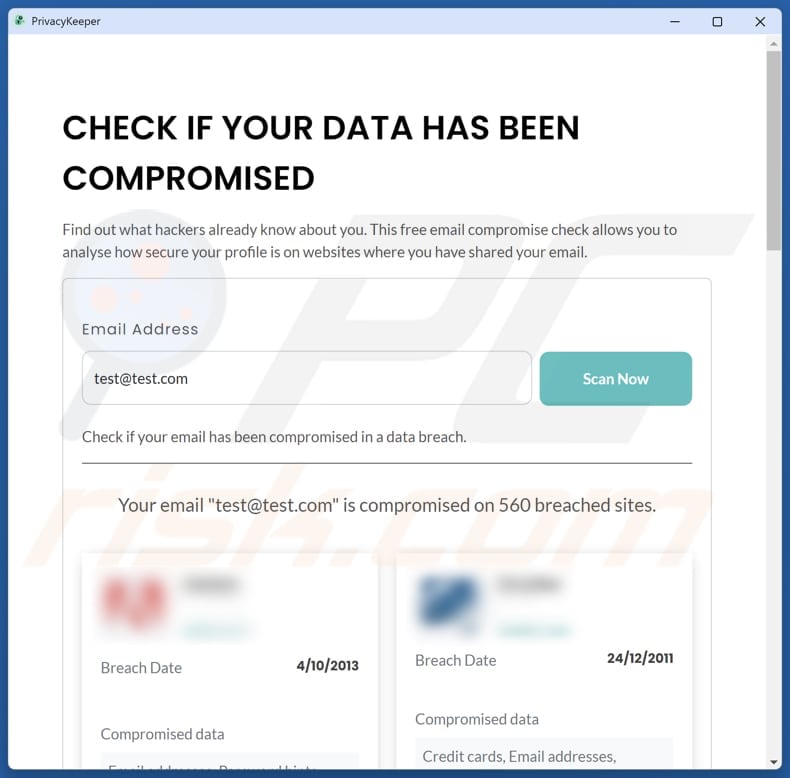
Installazione dell'applicazione PrivacyKeeper:
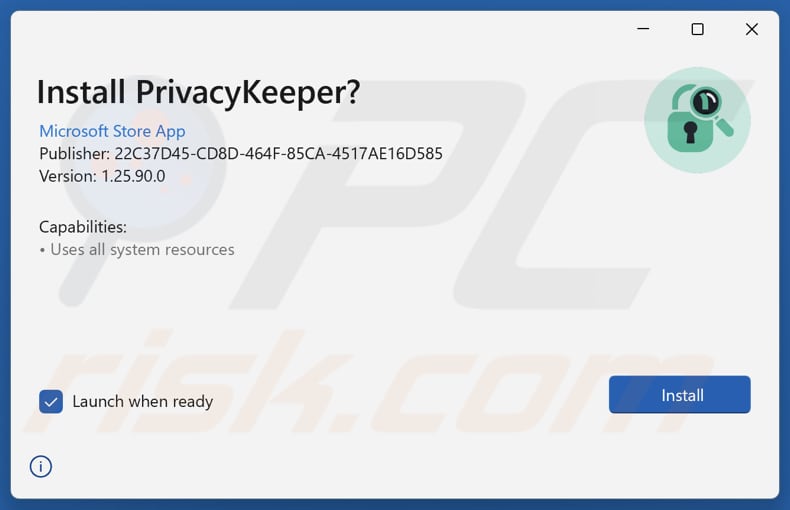
Cartella di installazione di PrivacyKeeper:
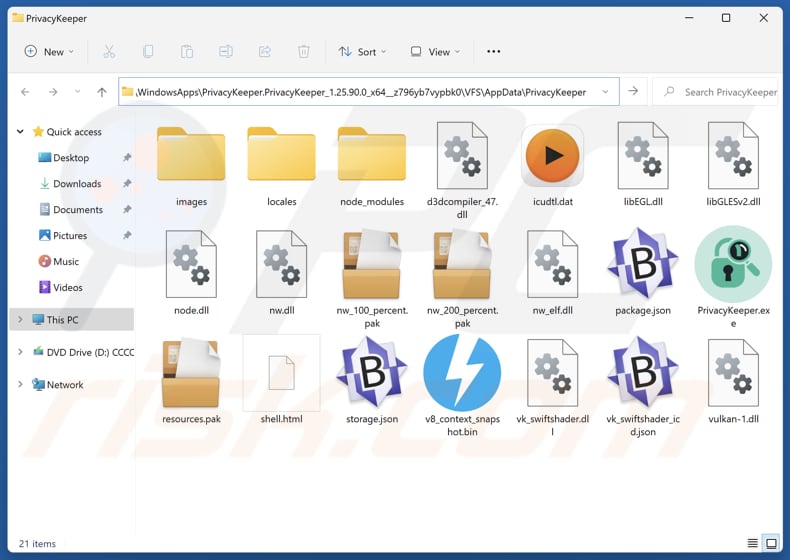
Sito web che promuove l'applicazione PrivacyKeeper:
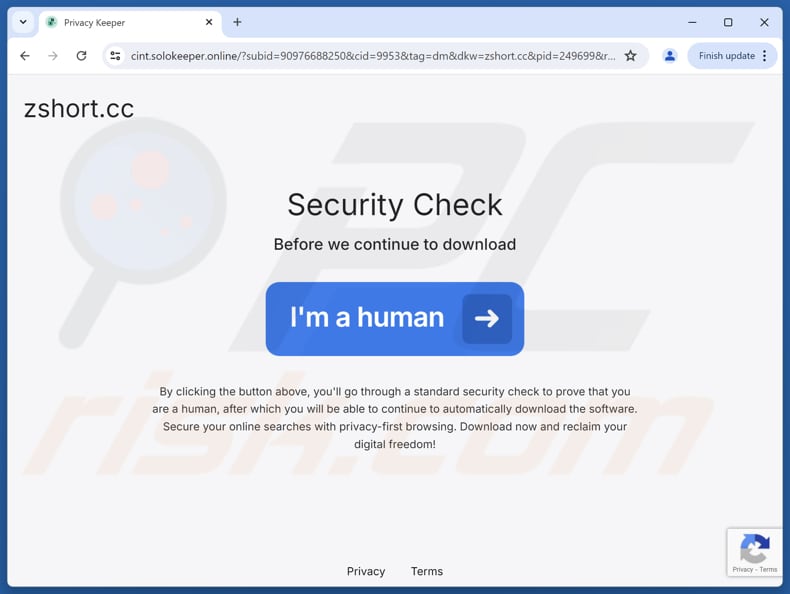
Rimozione automatica istantanea dei malware:
La rimozione manuale delle minacce potrebbe essere un processo lungo e complicato che richiede competenze informatiche avanzate. Combo Cleaner è uno strumento professionale per la rimozione automatica del malware consigliato per eliminare il malware. Scaricalo cliccando il pulsante qui sotto:
▼ SCARICA Combo Cleaner
Lo scanner gratuito controlla se il computer è infetto. Per utilizzare tutte le funzionalità, è necessario acquistare una licenza per Combo Cleaner. Hai a disposizione 7 giorni di prova gratuita. Combo Cleaner è di proprietà ed è gestito da Rcs Lt, società madre di PCRisk. Per saperne di più. Scaricando qualsiasi software elencato in questo sito, accetti le nostre Condizioni di Privacy e le Condizioni di utilizzo.
Menu rapido:
- Che cos'è PrivacyKeeper?
- PASSO 1. Disinstallare le applicazioni ingannevoli utilizzando il Pannello di controllo.
- PASSO 2. Rimuovere le estensioni dannose da Google Chrome.
- PASSO 3. Rimuovere i plug-in potenzialmente indesiderati da Mozilla Firefox.
- PASSO 4. Rimuovere le estensioni dannose da Safari.
- PASSO 5. Rimuovere i plug-in dannosi da Microsoft Edge.
Rimozione di applicazioni potenzialmente indesiderate:
Windows 10:

Pulsante destro del mouse nell'angolo in basso a sinistra dello schermo, nel menu di accesso rapido selezionare Pannello di controllo. Nella finestra aperta scegliere Disinstalla un programma.
Windows 7:

Fare clic su Start ("Windows Logo" nell'angolo in basso a sinistra del desktop), scegli Pannello di controllo. Individuare Programmi e fare clic su Disinstalla un programma.
macOS (OSX):

Fare clic su Finder, nella finestra aperta selezionare Applicazioni. Trascinare l'applicazione dalla cartella Applicazioni nel Cestino (che si trova nella Dock), quindi fare clic con il tasto destro sull'icona del Cestino e selezionare Svuota cestino.
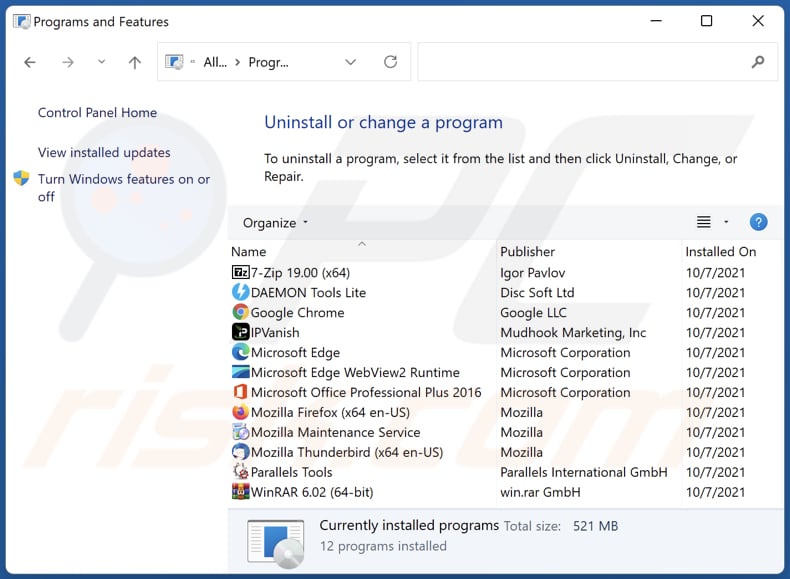
Nella finestra di disinstallazione dei programmi, cercare le applicazioni sospette, selezionare queste voci e fare clicsu "Disinstalla" o "Rimuovi".
Dopo aver disinstallato l'applicazione potenzialmente indesiderata, scansionare il computer per individuare eventuali componenti indesiderati rimasti o possibili infezioni da malware. Per eseguire la scansione del computer, utilizzare il software di rimozione malware consigliato.
Rimuovere le estensioni indesiderate dai browser Internet:
Al momento della ricerca, PrivacyKeeper non ha installato estensioni del browser indesiderate, tuttavia alcune applicazioni indesiderate possono essere installate insieme ad adware e browser hijacker. Se si verificano annunci o reindirizzamenti indesiderati durante la navigazione in Internet, continuare con la guida alla rimozione riportata di seguito.
Video che mostra come rimuovere i componenti aggiuntivi del browser potenzialmente indesiderati:
 Rimuovere le estensioni dannose da Google Chrome:
Rimuovere le estensioni dannose da Google Chrome:
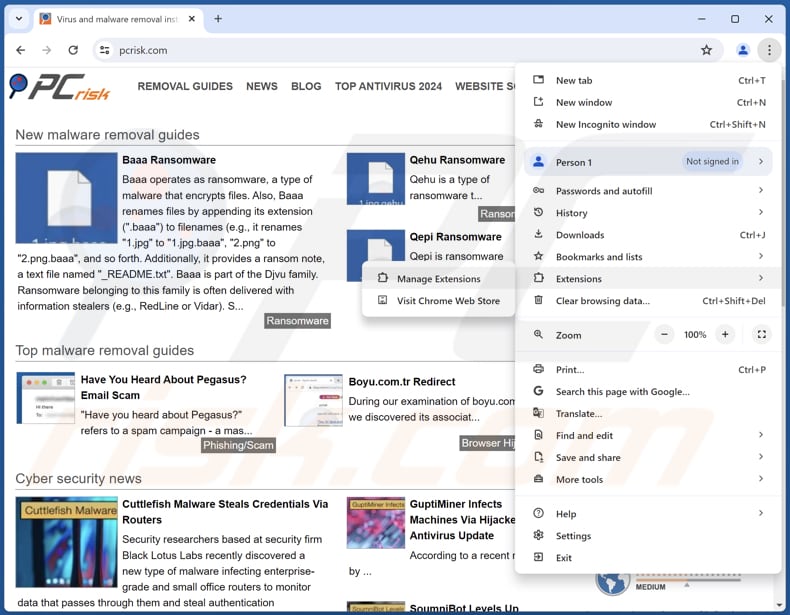
Fare clic sull'icona del menu di Chrome ![]() (nell'angolo in alto a destra di Google Chrome), selezionare "Estensioni" e fare clic su "Gestisci estensioni". Individuare tutte le estensioni sospette installate di recente, selezionare queste voci e fare clic su "Rimuovi".
(nell'angolo in alto a destra di Google Chrome), selezionare "Estensioni" e fare clic su "Gestisci estensioni". Individuare tutte le estensioni sospette installate di recente, selezionare queste voci e fare clic su "Rimuovi".
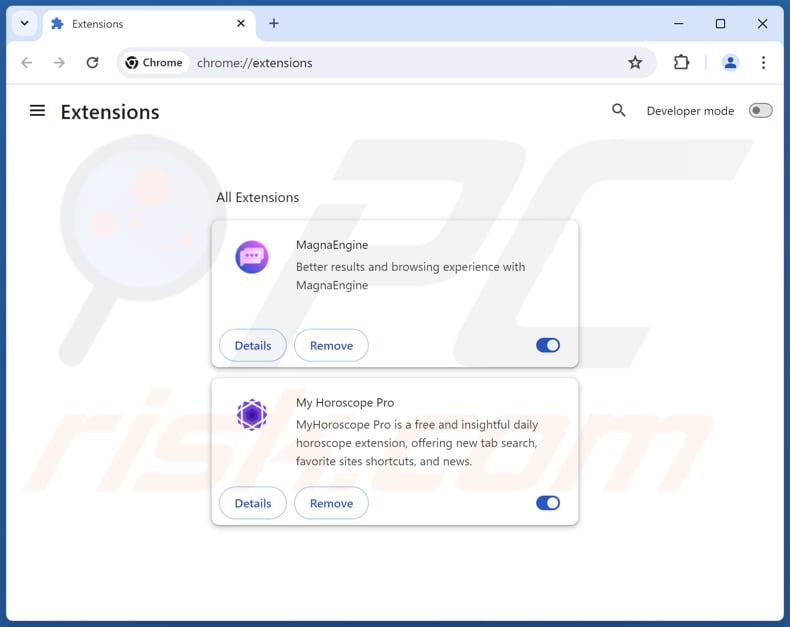
Metodo opzionale:
Se continuate ad avere problemi con la rimozione di privacykeeper programma indesiderato, resettate le impostazioni di Google Chrome. Cliccate sull'icona menu du Chrome ![]() (nell'angolo in alto a destra di Google Chrome) e selezionate Impostazioni. Scendete fino in fondo. Cliccate sul link Avanzate….
(nell'angolo in alto a destra di Google Chrome) e selezionate Impostazioni. Scendete fino in fondo. Cliccate sul link Avanzate….

Scendete fino in fondo alla pagina e cliccate su Ripristina (Ripristina le impostazioni originali).

Nella finestra che si aprirà, confermate che volete ripristinare Google Chrome cliccando su Ripristina.

 Rimuovere i plugin dannosi da Mozilla Firefox:
Rimuovere i plugin dannosi da Mozilla Firefox:
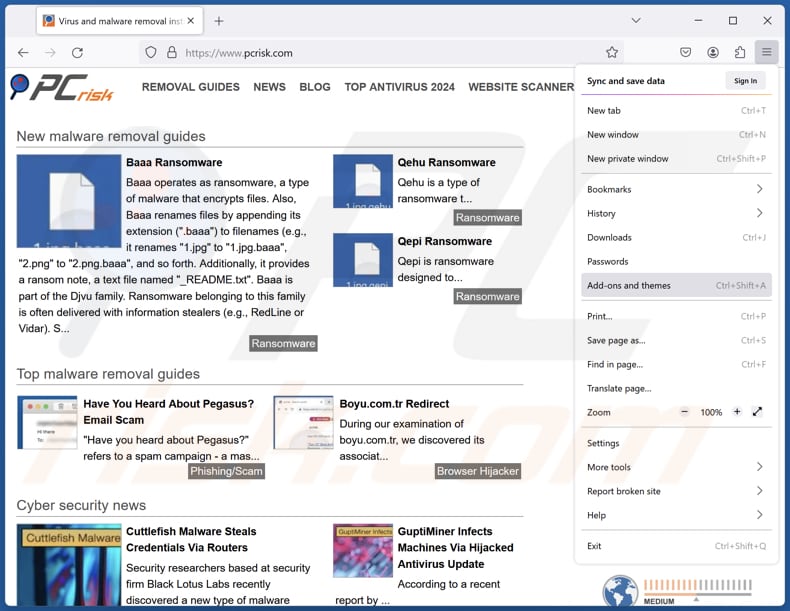
Fare clic sul menu di Firefox ![]() (nell'angolo superiore destro della finestra principale), selezionare "Componenti aggiuntivi e temi". Fare clic su "Estensioni", nella finestra aperta individuare tutte le estensioni sospette installate di recente, fare clic sui tre punti e quindi su "Rimuovi".
(nell'angolo superiore destro della finestra principale), selezionare "Componenti aggiuntivi e temi". Fare clic su "Estensioni", nella finestra aperta individuare tutte le estensioni sospette installate di recente, fare clic sui tre punti e quindi su "Rimuovi".

Metodo Opzionale:
Gli utenti di computer che hanno problemi con la rimozione di privacykeeper programma indesiderato, possono ripristinare le impostazioni di Mozilla Firefox.
Apri Mozilla Firefox, in alto a destra della finestra principale fare clic sul menu Firefox, ![]() nel menu aperto fare clic sull'icona Open Menu Guida,
nel menu aperto fare clic sull'icona Open Menu Guida, ![]()

Selezionare Informazioni Risoluzione dei problemi.

nella finestra aperta fare clic sul pulsante Ripristina Firefox.

Nella finestra aperta confermare che si desidera ripristinare le impostazioni di Mozilla Firefox predefinite facendo clic sul pulsante Reset.

 Rimuovi estensioni malevole da Safari:
Rimuovi estensioni malevole da Safari:

Assicurati che il tuo browser Safari è attivo, fare clic sul menu Safari, e selezionare Preferenze ....

Nella finestra aperta cliccare Estensioni, individuare qualsiasi estensione sospetta installato di recente, selezionarla e cliccare su Disinstalla
Metodo opzionale:
Assicurati che il tuo browser Safari sia attivo e clicca sul menu Safari. Dal menu a discesa selezionare Cancella cronologia e dati Sito...

Nella finestra aperta selezionare tutta la cronologia e fare clic sul pulsante Cancella cronologia.

 Rimuovi estensioni malevole da Microsoft Edge:
Rimuovi estensioni malevole da Microsoft Edge:

Fai clic sull'icona del menu Edge![]() (nell'angolo in alto a destra di Microsoft Edge), seleziona "Estensioni". Individua tutti i componenti aggiuntivi sospetti installati di recente e fai clic su "Rimuovi" sotto i loro nomi.
(nell'angolo in alto a destra di Microsoft Edge), seleziona "Estensioni". Individua tutti i componenti aggiuntivi sospetti installati di recente e fai clic su "Rimuovi" sotto i loro nomi.

Metodo opzionale:
Se i problemi con la rimozione di privacykeeper programma indesiderato persistono, ripristinare le impostazioni del browser Microsoft Edge. Fai clic sull'icona del menu Edge ![]() (nell'angolo in alto a destra di Microsoft Edge) e selezionare Impostazioni.
(nell'angolo in alto a destra di Microsoft Edge) e selezionare Impostazioni.

Nel menu delle impostazioni aperto selezionare Ripristina impostazioni.

Seleziona Ripristina le impostazioni ai loro valori predefiniti. Nella finestra aperta, confermare che si desidera ripristinare le impostazioni predefinite di Microsoft Edge facendo clic sul pulsante Ripristina.

- Se questo non ha aiutato, seguire queste alternative istruzioni che spiegano come ripristinare Microsoft Edge.
Sommario:
 Più comunemente gli adware o applicazioni potenzialmente indesiderate si infiltrano nel browser Internet dell'utente attraverso il download di software gratuiti. Si noti che la fonte più sicura per il download di software libero è il siti degli sviluppatori. Per evitare l'installazione di adware bisogna stare molto attenti durante il download e l'installazione di software libero. Quando si installa il programma gratuito già scaricato scegliere le opzioni di installazione personalizzata o avanzata - questo passo rivelerà tutte le applicazioni potenzialmente indesiderate che vengono installate insieme con il vostro programma gratuito scelto.
Più comunemente gli adware o applicazioni potenzialmente indesiderate si infiltrano nel browser Internet dell'utente attraverso il download di software gratuiti. Si noti che la fonte più sicura per il download di software libero è il siti degli sviluppatori. Per evitare l'installazione di adware bisogna stare molto attenti durante il download e l'installazione di software libero. Quando si installa il programma gratuito già scaricato scegliere le opzioni di installazione personalizzata o avanzata - questo passo rivelerà tutte le applicazioni potenzialmente indesiderate che vengono installate insieme con il vostro programma gratuito scelto.
Assistenza di rimozione:
Se si verificano problemi durante il tentativo di rimozione di privacykeeper programma indesiderato dal tuo computer, chiedere assistenza nel nostro forum rimozione malware.
Lascia un commento:
Se disponi di ulteriori informazioni su privacykeeper programma indesiderato o la sua rimozione ti invitiamo a condividere la tua conoscenza nella sezione commenti qui sotto.
Fonte: https://www.pcrisk.com/removal-guides/32361-privacykeeper-potentially-unwanted-application
Domande frequenti (FAQ)
Qual è lo scopo di un'applicazione indesiderata?
Le applicazioni indesiderate sono generalmente progettate per generare entrate visualizzando annunci invadenti, raccogliendo dati dell'utente e (o) esponendo gli utenti a siti web potenzialmente non sicuri. In alcuni casi, possono anche avere scopi più dannosi.
L'applicazione PrivacyKeeper è legale?
In genere, le applicazioni indesiderate sono legalmente consentite perché i loro contratti di licenza con l'utente finale (EULA) rendono note agli utenti le azioni che potrebbero intraprendere, come la visualizzazione di annunci o la raccolta di dati.
L'installazione di PrivacyKeeper sul mio computer è pericolosa?
Se ottenuto da una fonte inaffidabile, PrivacyKeeper può comportare vari rischi, tra cui minacce alla privacy e alla sicurezza.
Combo Cleaner mi aiuterà a rimuovere l'applicazione PrivacyKeeper?
Combo Cleaner eseguirà una scansione del computer per rilevare ed eliminare tutte le applicazioni dannose o indesiderate. Mentre la rimozione manuale potrebbe non essere sempre del tutto riuscita a causa dei residui di file nascosti, Combo Cleaner assicura la rimozione completa delle applicazioni indesiderate.
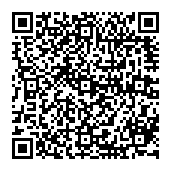
▼ Mostra Discussione